12 tapaa korjata, koska tällä hetkellä ei voi ladata Android-laitteeseen
Sekalaista / / April 03, 2023

Android-älypuhelimen avulla käyttäjät voivat ladata tärkeitä tiedostoja, joita he haluavat käyttää. Android-käyttäjät raportoivat kuitenkin usein virheilmoituksista, joiden mukaan Android ei tällä hetkellä voi ladata. Tämä virhe tapahtuu ladattaessa tiedostoa Android-laitteellesi. Tästä syystä saatat joutua seuraamaan joitakin vianetsintävaiheita korjataksesi sovellukset, jotka eivät lataudu Android-virheen kanssa. Tämän oppaan noudattamisen jälkeen saatat pystyä korjaamaan ongelman, jossa puhelin ei lataa sovelluksia. Joten aloitetaan!

Sisällysluettelo
- Kuinka korjata tällä hetkellä ei voida ladata Android-laitteella
- Tapa 1: Käynnistä Android-laite uudelleen
- Tapa 2: Käynnistä laite uudelleen vikasietotilassa
- Tapa 3: Internet-yhteyden vianmääritys
- Tapa 4: Käytä mobiilidataa
- Tapa 5: Ota automaattinen päivämäärä ja aika käyttöön
- Tapa 6: Varmista riittävästi säilytystilaa
- Tapa 7: Poista viestien hakutoiminto käytöstä
- Tapa 8: Ota Download Manager käyttöön
- Tapa 9: Tyhjennä sovellusvälimuistitiedot
- Tapa 10: Päivitä tietojen synkronointiasetukset
- Tapa 11: Päivitä laiteohjelmisto
- Tapa 12: Tehdasasetusten palautuslaite
Kuinka korjata tällä hetkellä ei voida ladata Android-laitteella
Jos ihmettelet, miksi sovellukseni eivät lataudu sisään Android laite, tämä ongelma voi johtua seuraavista syistä.
- Viestien automaattinen lataus.
- Puhelimessa vähän tilaa.
- Lataushallinta on poistettu käytöstä ja/tai vioittunut.
- Tietojen synkronointi vioittunut.
- Väärä päivämäärä ja aika.
- Internet-yhteysongelmia.
Tässä on kaikki mahdolliset vianetsintämenetelmät sellaisten sovellusten korjaamiseksi, jotka eivät lataudu Android-puhelimeen.
Huomautus: Koska älypuhelimissa ei ole samoja Asetukset-vaihtoehtoja ja ne vaihtelevat valmistajittain, varmista oikeat asetukset ennen kuin muutat niitä. Mainitut vaiheet suoritettiin Moto g (8) Power Lite puhelin.
Tapa 1: Käynnistä Android-laite uudelleen
Tällä hetkellä Android-virheen lataaminen epäonnistui, koska se voi johtua virtaa kuluttavista sovelluksista, jotka kuluttavat suurimman osan järjestelmän RAM-muistista. Joten yksinkertainen uudelleenkäynnistys voi korjata ongelman yhdessä Android-laitteen mahdollisten ongelmien kanssa.
1. Pidä Virtanappi 2-3 sekuntia, kunnes valikko tulee näkyviin.
2. Näpäytä Uudelleenkäynnistää käynnistääksesi laitteen uudelleen.

Tapa 2: Käynnistä laite uudelleen vikasietotilassa
Ongelma, jonka mukaan lataaminen ei tällä hetkellä onnistu Androidilla, voi johtua myös käyttäjien asentamista sovelluksista, jotka toimivat taustalla. Tämä voi aiheuttaa ristiriitoja ja voi puolestaan aiheuttaa virheen. Yksi ratkaisu tähän ongelmaan on käynnistää Android-laitteesi uudelleen vikasietotilassa. Vikasietotila pysäyttää kaikki käynnissä olevat prosessit lukuun ottamatta prosesseja, joita tarvitaan Android-järjestelmän käyttämiseen.
1. Pidä virtapainiketta painettuna.
2. Napauta sitten ja pidä painettuna Virta pois painiketta käynnistääksesi puhelimesi uudelleen turva tila.

3. Näpäytä OK vahvistaa.

4. Tarra on kirjoitettu varmistaaksesi, että laitteesi on turvallisessa käynnistyksessä Turva tila näkyy Android-puhelimen vasemmassa alakulmassa.

5. Tarkista nyt, ilmeneekö ongelma edelleen, jos virhettä ei ilmene, ongelman on oltava asennettujen sovellusten aiheuttama.
Tapa 3: Internet-yhteyden vianmääritys
Joskus Internet-yhteyden ongelma voi aiheuttaa sen, että sovellukset eivät lataudu Androidissa. Tarkista Internet-yhteytesi ennen tiedoston lataamista. Jos sinulla on reititin ja käytät Wi-Fi-yhteyttä, voit tutustua artikkeliimme aiheesta paras Android-älypuhelimen vianmääritysopas ja toteuttaa menetelmän vaiheet verkkoyhteyden vianmääritykseen. Katso korjaako se virheen.
Tapa 4: Käytä mobiilidataa
Wi-Fin käyttäminen voi säästää mobiilidatasi, mutta se voi aiheuttaa verkon viivettä, joka johtuu etäisyydestä. Jos näin on, voit yrittää ladata tiedoston mobiilidatalla. Kun olet vaihtanut WiFi-yhteytesi mobiilidataksi, käynnistä Android-laite uudelleen mobiilidataan vaihtamisen jälkeen ja katso, korjasiko se ongelmasi.
1. Pyyhkäise ylös ilmoituspalkki puhelimen näytön yläreunasta.
2. Napauta tässä mobiilidata-kuvake ottaaksesi mobiilidatan käyttöön.

Tapa 5: Ota automaattinen päivämäärä ja aika käyttöön
Jos Android-puhelimesi päivämäärä ja kellonaika ovat virheellisiä, Puhelin ei lataa sovelluksia -virhe voi tapahtua. Ajan oikea asetus voi ratkaista ongelman.
1. Pyyhkäise alas aloitusnäytöstä ja napauta rataskuvake avata asetukset.

2. Näpäytä Järjestelmä.

3. Napauta nyt Treffiaika.

4. Napauta Päivämäärä ja aika -valikossa Käytä verkon tarjoamaa aikaa.

5. Valita Vinossa.
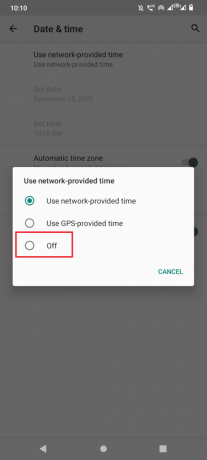
6. Nyt, sammuttaa kytkin Automaattinen aikavyöhyke.

7. Aseta sitten päivämäärä manuaalisesti napauttamalla Aseta päivä.

8. Aseta oikea päivämäärä ja napauta OK vahvistaa.

9. Näpäytä Asettaa aika.

10. Valitse oikea aika ja napauta OK.

11. Näpäytä Valitse aikavyöhyke.
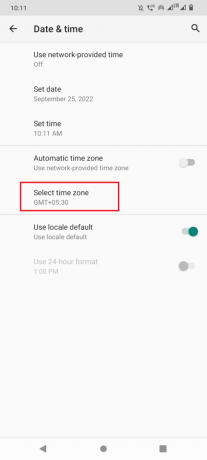
12. Näpäytä Alue ja valitse maasi.
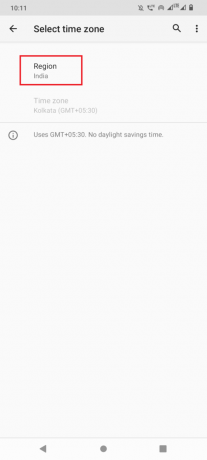
Tapa 6: Varmista riittävästi säilytystilaa
Ladatut tiedostot tarvitsevat aina tilaa sisäisessä tallennustilassa, jotta ne voivat ladata onnistuneesti. Jos tallennustilasi on loppunut, saatat joutua poistamaan joitakin sovelluksia Android-laitteestasi vapauttaaksesi tallennustilaa ja estääksesi tällä hetkellä lataamisen epäonnistumisen Android-laitteella.
1. Avaa laitteesi asetukset.
2. Napauta sitten Varastointi.
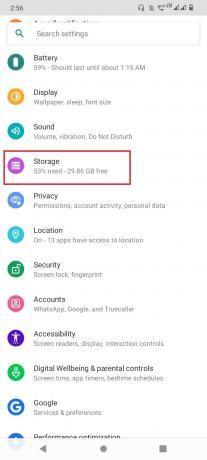
3. Tarkista käytettävissä olevan tallennustilan määrä. Jos se on vähemmän, harkitse sovelluksen poistamista.
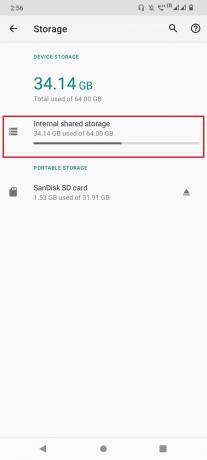
Poista sovellukset noudattamalla alla olevia ohjeita.
1. Käynnistä älypuhelin asetukset.
2. Näpäytä Sovellukset ja ilmoitukset.

3. Näpäytä KATSO KAIKKI [numero] SOVELLUKSET, ja asennetut sovellukset tulevat näkyviin.

4. Napauta nyt an sovellus et tarvitse.
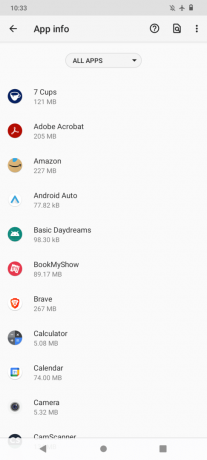
5. Lopuksi napauta POISTA ASENNUSja napauta OK vahvistaaksesi asennuksen poiston.
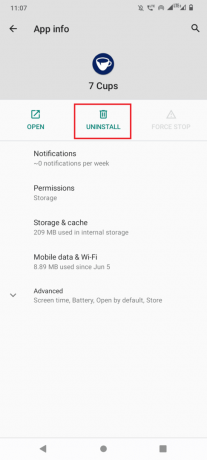
Tapa 7: Poista viestien hakutoiminto käytöstä
Jos saat Miksi Omat sovellukseni eivät lataa -virheen, joka johtuu epävakaasta Internet-yhteydestä. Kaikki tänä aikana lähetetyt viestit voivat juuttua, ja oletusviestisovellus pysäyttää latauksen, kunnes viesti on vastaanotettu kokonaan. Voit poistaa haun käytöstä viestisovelluksessa, jotta viesti ei hae viestiä automaattisesti, kun Internetin laatu muuttuu.
1. Napauta Android-oletusviestit sovellus.

2. Näpäytä lisää (kolme pistettä).

3. Tämä avaa alivalikon, napauta asetukset.

4. Vuonna asetukset valikkoa, vieritä alas ja napauta a SIM-kortti.
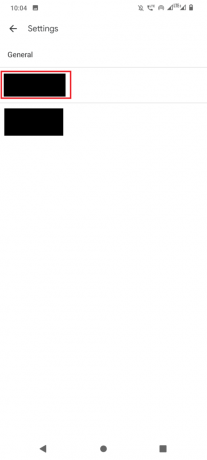
5. Valikon sisällä, sammuttaa kytkin varten Lataa MMS automaattisesti.
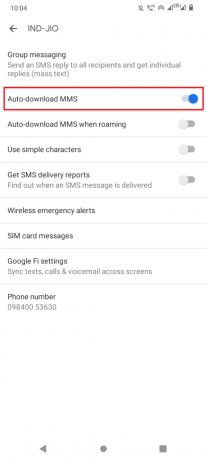
6. Toista sama toiselle SIM-kortille.
Tapa 8: Ota Download Manager käyttöön
Download Manager on olennainen sovellus tiedostojen lataamiseen. Jos tämä palvelu on poistettu käytöstä, voi tapahtua virhe tällä hetkellä lataaminen Androidissa. Voit tarkistaa, onko lataushallinta käytössä ja käynnissä, seuraamalla alla olevia ohjeita varmistaaksesi, ettei lataushallintaa ole poistettu käytöstä.
1. Mene Sovellukset ja ilmoitukset asetusta.
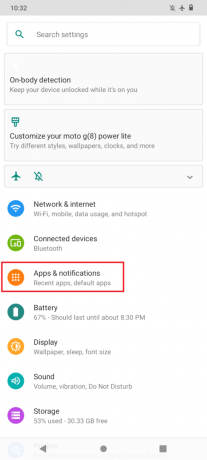
2. Näpäytä KATSO KAIKKI [numero] SOVELLUKSET vaihtoehto.
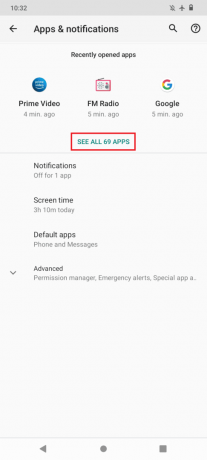
3. Näpäytä lisää (kolme pistettä).
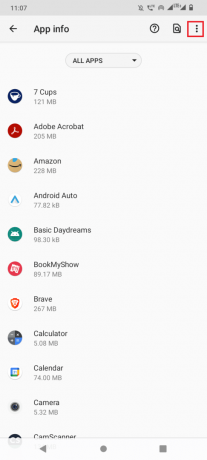
4. Napauta sitten Näytä järjestelmä.

5. Etsi nyt Download Manager ja napauta sitä, varmista, että lataushallinta on käytössä ja käynnissä.
Huomautus: Jos lataushallinta on käynnissä, niin POISTA KÄYTÖSTÄ vaihtoehto tulee näkyviin. Jos näin on, toimenpiteitä ei tarvita. Mutta jos lataushallinta ei ole käynnissä, OTA käyttöön -vaihtoehto tulee näkyviin. Näpäytä OTA KÄYTTÖÖN palvelun käyttöön ottamiseksi.

Tapa 9: Tyhjennä sovellusvälimuistitiedot
Jos lataushallinnan sovellustiedot ovat vioittuneet, tämä ongelma voi ilmetä. Voit yrittää tyhjentää sovellustiedot ja lataushallinnan välimuistin nähdäksesi, korjaako se ongelman.
1. Navigoida johonkin Sovellukset ja ilmoitukset asetusta.

2. Napauta nyt KATSO KAIKKI [numero] SOVELLUKSET, tämä listaa kaikki asennetut sovellukset.
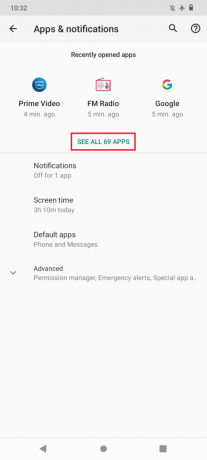
3. Näpäytä lisää(kolme pistettä) oikeassa yläkulmassa.

4. Napauta nyt Näytä järjestelmä. Tämä tuo kaikki järjestelmäsovellukset näkyviin.

5. Etsiä Download Manager ja napauta sitä.
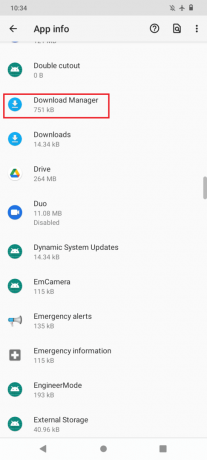
6. Mene Tallennus ja välimuisti.

7. Näpäytä TYHJENNÄ VÄLIMUISTI tyhjentääksesi välimuistin, ja napauta sitten TYHJENNÄ MUISTI.
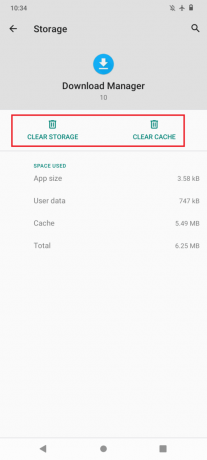
8. Palaa lopuksi takaisin ja napauta PAKKOPYSÄHDYS.
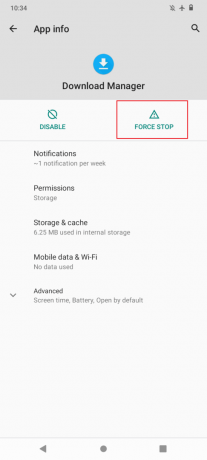
9. Noudata yllä olevia samoja vaiheita Google Play Kauppa, Google Chrome, ja Google Play Palvelut sovellussivulla.
Tapa 10: Päivitä tietojen synkronointiasetukset
Tietojen synkronointi on ominaisuus, joka tarkkailee tietojasi latauksen aikana. Joskus tietojen synkronointi voi vioittua ja tämä voi aiheuttaa ongelmia latauksissa, joten on suositeltavaa päivittää tietojen synkronointi. Päivitä tietojen synkronointi noudattamalla alla olevia ohjeita.
1. Avaa Android-laite asetukset.
2. Vieritä nyt alas ja napauta Tilit.

3. Napauta nyt omaasi tällä hetkellä käytössä oleva tili.

4. Näpäytä Tilin synkronointi.

5. Napauta nyt lisää(kolme pistettä).
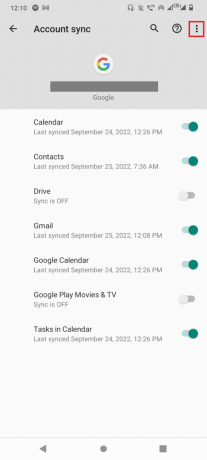
6. Näpäytä Synkronoi nyt.

Tapa 11: Päivitä laiteohjelmisto
Android-järjestelmä tarvitsee säännöllisiä päivityksiä toimiakseen kunnolla. Jos päivityksiä ei ole asennettu, se voi aiheuttaa Android-virheen, jota ei voi tällä hetkellä ladata. Jos olet viivästyttänyt Android-päivityksiä, sinun on ladattava päivitys.
Huomautus: Varmista aina, että sinulla on tarpeeksi akkua, ennen kuin päivität puhelimesi, sillä se voi viedä jonkin aikaa.
1. Siirry kohtaan Järjestelmä asetusta.

2. Napauta nyt Järjestelmäpäivitykset ja päivitä laitteesi.
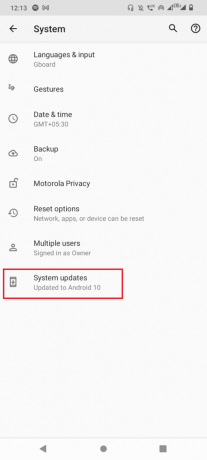
Kun päivitykset on asennettu, laitteesi käynnistyy automaattisesti uudelleen.
Tapa 12: Tehdasasetusten palautuslaite
Jos mikään yllä olevista ratkaisuista ei toiminut sinulle, voit kokeilla laitteen tehdasasetusten palauttamista ja katsoa, korjaako se ongelman.
Huomautus: Ennen kuin palautat Androidin tehdasasetukset, sinun on varmuuskopioitava kaikki tietosi. Jos et tiedä kuinka varmuuskopioida Android, seuraa opastamme Varmuuskopioi Android-puhelimen tiedot.
Palauta matkapuhelimesi tehdasasetukset lukemalla ja toteuttamalla oppaamme vaiheet Kuinka nollata mikä tahansa Android-laite.
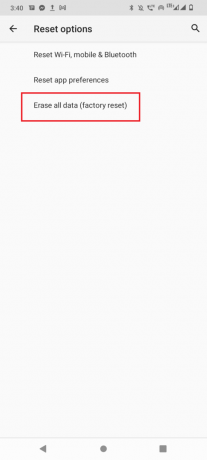
Usein kysytyt kysymykset (FAQ)
Q1. Miksi lataus aiheuttaa virheen Android-puhelimessani?
Ans. Tämän virheen ilmenemiseen voi liittyä joitain perusongelmia. Jotkut niistä ovat Internet-yhteysongelmia ja tallennusongelmia. Saat lisätietoja tästä lukemalla yllä olevaa oppaamme.
Q2. Aiheuttaako Download Managerin välimuistin tai tietojen tyhjentäminen ongelmia?
Ans.Ei, välimuistin ja sovellusten tietojen tyhjentäminen ei aiheuta ongelmia, koska välimuistit ovat väliaikaisia tiedostoja, joita Android käyttää päästäkseen sovellukseen tai palveluun nopeammin. Sovelluksen välimuistin ja tietojen poistaminen on turvallista. Kun käytät sovellusta uudelleen, se luo uuden joukon tietoja ja välimuistia.
Suositus:
- Dropbox com -virheen 413 ratkaiseminen Windows 10:ssä
- 8 tapaa korjata Viestiä ei voi lähettää moniin lähettämättömiin multimediaviesteihin
- Korjaa virhe tietojen haussa palvelimen RPC: stä
- Kuinka ladata Android-sovelluksia, jotka eivät ole saatavilla maassasi
Toivomme yllä olevaa artikkelia kuinka korjata Android tällä hetkellä ei voi ladata oli hyödyllinen sinulle ja pystyit korjaamaan ongelman, kerro meille, mikä menetelmä toimi sinulle, älä myöskään unohda jättää kommenttia alla olevasta artikkelista.

